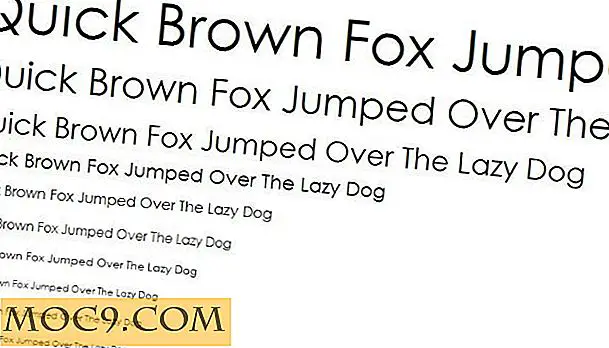Så här spårar du programresursanvändning i Windows 7
De flesta av oss brukar se bort från det här, men det är mycket viktigt att kontrollera resursanvändningen av dina applikationer. När en ansökan misslyckats kan det leda till att andra program fungerar felaktigt. Om ditt system går ur CPU eller minne, måste programmen sluta tills dessa resurser blir tillgängliga.
Sedan den första versionen av Windows har verktyg för resursstyrning utvecklats. Nu kommer Windows 7 med 3 program som kan spåra / styra resursanvändning: Task Manager, Performance Monitor och Resource Monitor . Även om det finns annan mer avancerad applikation, till exempel Process Monitor av Sysinternals, är det värt att först använda den förbyggda applikationen eftersom den använder mindre resurser och lagringsutrymme.
I det här inlägget visar jag hur du använder resursövervakningen för att spåra resursanvändningen av en applikation i Windows 7.
Starta resursmonitoren
Du kan starta Windows-program på flera sätt. I det här fallet kommer vi att använda "hitta" -funktionen i Start-menyn, skriv in reson och klicka på programmet:

Programmet kommer att dyka upp.

Som exempel kommer jag att illustrera med hjälp av Excel-programmet.
Styr CPU och tillhörande filer och bibliotek
Först väljer vi Excel-processen:

Nu går vi till CPU-fliken och utökar associerade handtag och moduler:

Du kan också ta reda på vilka tjänster som är förknippade med processen. I det här fallet använder Excel inte någon, så jag har inte visat den delen av fönstret.
I de tillhörande handtagen kan du se filerna, händelsen och andra typer av objekt som öppnas av denna Excel. Du kan använda sökhandtaget för att veta om excel använder en fil. Antalet handtag som systemet kan arbeta med är begränsat, så ett program som använder ett stort nummer kan stoppa ditt system.
I de tillhörande modulerna kan du se de bibliotek som använder programmet.
Kontrollminne
Med Resource Monitor är det enkelt att veta hur mycket minne applikationen använder. Klicka på minnesfliken.

I botten av fönstret kan du se ett diagram med information om systemets minne. Vi kan se att systemet inte har problem med att erbjuda minnen till programmen.
Informationen som visades för varje process är:
Svåra sidfel per sekund i sista minuten - Detta visar hur många gånger dessa processer har använt det virtuella minnet i sista minuten. En intensiv användning av virtuellt minne innebär att programmen måste vänta. Så om du börjar se stora nummer kanske det är dags att köpa mer RAM.
Commit Memory - Virtuellt minne reserverat för denna process.
Arbetssätt - Fysiskt minne som används av denna process.
Delbart - Fysiskt minne som kan delas av andra program.
Privat - Fysiskt minne som inte kan delas av andra processer.
Analysera väntetidskedjan
Resursmonitor kan analysera om en process väntar på ett annat program. Om en process behöver använda en resurs som används av en annan process, måste den sluta tills den resursen blir tillgänglig. För att analysera en process bara högerklicka och välj Analysera väntetidskedjan ...

Och då kommer vi att se informationen om vilken process som stannar vår ansökan:

Excel väntar på OSPPSVC.EXE- programmet innan det kan fortsätta.
Ovanstående kommer att vara allt du behöver för att övervaka din ansökan och styra resursanvändningen av programmet. Det är en praktisk uppgift, men används inte av många människor. Vilka andra program använder du för att spåra resursanvändningen?